12+ плагинов резервного копирования WordPress и как сделать резервную копию сайта WordPress
Опубликовано: 2021-10-28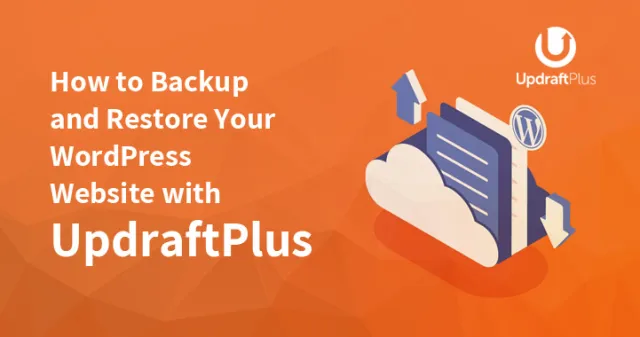
Есть несколько плагинов, которые обеспечивают резервное копирование вашего сайта WordPress. Различные плагины резервного копирования WordPress необходимы для создания резервной копии вашего веб-сайта WordPress и сохранения ее в облаке или загрузки на ваш компьютер.
В случае, если ваш сайт взломан или вы по ошибке вышли из системы. Плагины резервного копирования помогут вам в таких ситуациях.
Некоторые обеспечивают резервное копирование только вашей базы данных, так как вы можете скачать файлы с помощью ftp или файлового менеджера вашей cpanel.
Вы задаетесь вопросом, какой плагин лучше всего подходит для резервного копирования и подойдет для вашего бизнеса?
Позвольте мне помочь вам. Пожалуйста, проверьте различные плагины и функции, перечисленные ниже.
- Используйте плагины, которые, по вашему мнению, могут помочь вашему сайту соответственно.
- Некоторые плагины предлагают полное резервное копирование вашего сайта WordPress.
- Однако перед изучением плагинов мы рекомендуем вам сначала проверить свою учетную запись хостинга. Обычно хостинг-аккаунт в настоящее время имеет возможность сделать резервную копию вашего сайта.
- Поэтому, если ваш хостинг предоставляет резервное копирование по расписанию или еженедельно, ежемесячно или ежеквартально, в зависимости от изменений, которые вы вносите в свой веб-сайт, вы должны сначала выполнить их.
- Если вы ищете дополнительные резервные копии или если ваш хост не имеет такой функции, эти плагины пригодятся.
Лучшие бесплатные плагины для резервного копирования WordPress
1. Резервное копирование базы данных WP:


Этот плагин используется для простого создания резервной копии одним щелчком мыши. Резервное копирование выполняется регулярно по повторяющимся графикам. Он требует минимальной настройки конфигурации и хранит резервную копию в другом хранилище, таком как Dropbox, Google Drive, Amazon s3, FTP, электронная почта.
Вы можете запретить стол, если не хотите, по вашему выбору. Это дает очень короткий резервный список т.е. (дата и размер базы данных).
Как следует из названия, он делает резервную копию вашей базы данных WordPress. Плагин рекомендует пользователю загрузить базу данных WordPress после создания резервной копии, поскольку сохранение открытой резервной копии вашей базы данных на вашем сайте может быть рискованным. Это бесплатные плагины для резервного копирования WordPress.
WP-DB-Backups позволяет вам брать данные из базы данных и отправлять их по электронной почте на указанный вами адрес электронной почты. Вы можете просто загрузить данные из базы данных, но вам нужно будет сохранить все медиафайлы самостоятельно, т.е. вручную.
Если вы не хотите рисковать и не предпочитаете использовать этот плагин, попробуйте другой плагин, чтобы решить проблему с резервным копированием.
2. XCloner — резервное копирование и восстановление:
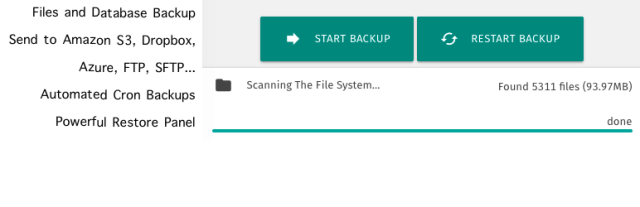

Этот плагин интегрирован с WordPress, который используется для резервного копирования и восстановления плагина. Он использует плагины резервного копирования WordPress с открытым исходным кодом.
Сохраняет резервную копию в другом хранилище, таком как FTP, SFTP, Dropbox, AWS, Azure Blob, Backblaze, WebDAV, Google Drive и т. д. Создает автоматические резервные копии перед автоматическими обновлениями.
3. WordPress Backup and Migrate Plugin — Backup Guard:
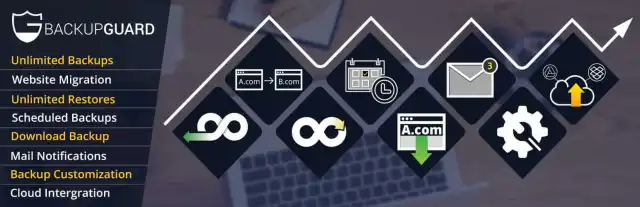

Backup Guard — это самый обновленный плагин резервного копирования или полный плагин WordPress, который предоставляет самый простой способ резервного копирования, восстановления и переноса данных WordPress. Это позволяет вам выбрать файл и папку. Вы можете легко отменить резервное хранилище. Резервная копия загружается в дропбокс.
4. Плагин UpdraftPlus для резервного копирования WordPress:
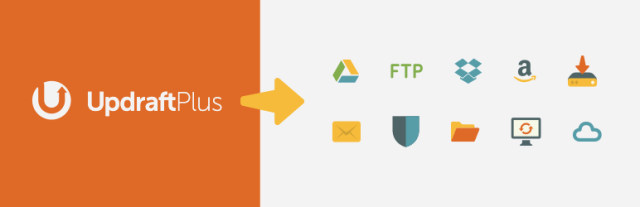

updraftPlus используется для резервного копирования и восстановления. Этот плагин является самым популярным плагином для резервного копирования WordPress, который установили более 2 миллионов пользователей.
Вы можете сделать резервную копию и сохранить ее в облачном хранилище одним щелчком мыши. Облачное хранилище, такое как Dropbox, Google Drive, Amazon S3 (или совместимый), UpdraftVault, Rackspace Cloud, FTP, DreamObjects, Openstack Swift и электронная почта. Поэтому этот плагин широко используется во всем мире.
Этот плагин также является платным. Который также выполняет резервное копирование в Microsoft OneDrive, Microsoft Azure, Google Cloud Storage, Backblaze B2, SFTP, SCP и WebDAV.
Связанный пост:Как сделать резервную копию WordPress в Dropbox или Google Drive бесплатно
5. Резервное копирование:
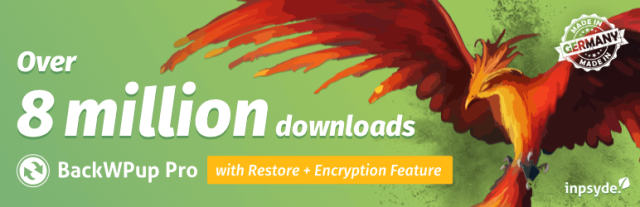

Этот плагин делает резервную копию вашей полной папки wp-content, а также базы данных. Про версия поставляется с поддержкой. Таким образом, можно попробовать использовать бесплатную версию, чтобы увидеть, хорошо ли она работает для них. Это бесплатный плагин. Pro-версия стоит всего 15 долларов.
Резервную копию папки wp-content можно загрузить в дропбокс, s3 или ftp. Кроме английского, в нем также есть 3-4 языка: русский, немецкий, французский и китайский.
Некоторые уникальные особенности BackWPup:
Функция 1: Помогает вам выполнять резервное копирование в несколько мест назначения в соответствии с вашими потребностями.
Функция 2: Расположите файлы резервных копий в другом удаленном месте, таком как Google Диск, Dropbox и т. д.
Функция 3: Помогает вам сделать резервную копию определенного пути к файлу вашего веб-сайта в соответствии с вашими требованиями.
6. Резервное копированиеWordPress:
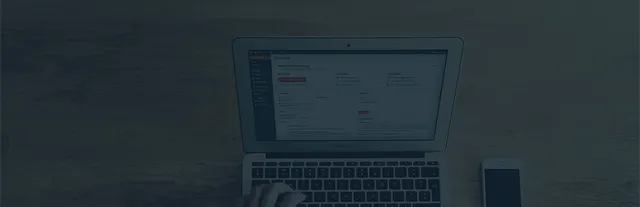

Плагин BackupWordPress очень прост в использовании, потому что он не требует какой-либо настройки с вашей стороны. После завершения активации он автоматически создает резервную копию всех данных самостоятельно.
Этот плагин похож на плагин BackWPup, но с той лишь разницей, что у него есть опция расписания. Также этот плагин является полностью бесплатным.
Этот плагин также имеет больше языков, таких как испанский, румынский, голландский, баскский и т. д., чем поддерживается плагином BackWPup. Он также имеет аналогичные функции загрузки wp-контента и файлов mysql в dropbox, s3 и/или ftp.
Это также поможет вам отменить выбор файлов, которые вы не хотите создавать резервные копии.
Файлы резервных копий веб-сайта по умолчанию хранятся в папке /wp-content/backups. Но если вы хотите изменить путь резервного копирования, вы можете изменить его в любое время.
7. Вултпресс:
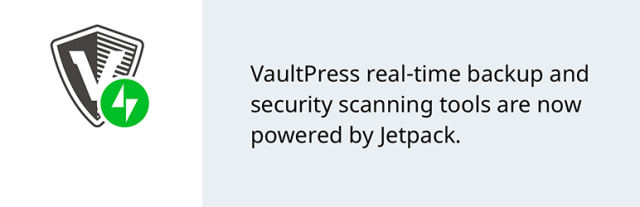

Vaultpress — это услуга, предоставляемая Automattic. Та же компания, что и WordPress. Они предлагают резервное копирование всего за 5 долларов в месяц.
Поскольку это платный плагин, все, что вам нужно сделать, это просто установить плагин и расслабиться. Не очень сеттинг. План за 15 долларов в месяц требует резервного копирования в реальном времени, пока вы продолжаете обновлять свой веб-сайт.
С помощью Vaultpress вы можете создавать резервные копии данных и файлов с помощью ежедневного резервного копирования или синхронного резервного копирования в реальном времени.
Vaultpress теперь является небольшим компонентом реактивного ранца, поэтому необходимо добавить реактивный ранец на свой компьютер / рабочий стол, затем подключить свой веб-сайт к WordPress.com и выбрать любой план (персональный план), чтобы начать.
8. Сейф блогов:
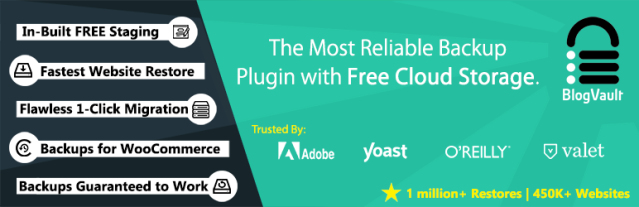

BlogVault — один из самых полезных и популярных плагинов для резервного копирования WordPress. Это плагин программного решения, а не плагин WordPress. Он обеспечивает внешнее резервное копирование на сервер BlogVault. Так что нагрузки на ваш сервер не будет.
BlogVault существует уже довольно давно. Это еще один платный плагин, стоимость которого начинается от 9 долларов в месяц за один сайт до 99 долларов за неограниченное количество сайтов. Это сопоставимо с vaultpress. У него есть еще одна полезная функция — сохранение резервных копий в Dropbox.
9. Резервный друг:
Backup buddy — еще один платный плагин и один из первых запущенных для резервного копирования сайтов WordPress. Так что это один из старейших доступных плагинов. Цены начинаются от 80 долларов в год за 2 веб-сайта.
Backup Buddy — это широко используемый плагин для резервного копирования WordPress, который использовался на тысячах веб-сайтов. Это поможет вам запланировать резервное копирование. Резервное копирование можно делать ежедневно, еженедельно, ежемесячно в соответствии с вашими потребностями. Это сохраняет резервную копию в другом облачном хранилище, таком как Dropbox, Amazon S3, FTP и т. д.
Лучшая часть этого плагина в том, что он не является плагином подписки. Также вы можете использовать этот плагин для дублирования, миграции и восстановления. Этот плагин поможет вам сделать резервную копию менее чем за 10 минут, используя локальную резервную копию.
10. Резервный бриз:
Backup Breeze — еще один платный премиальный плагин. Плагин стоит 47 долларов. Однако Backup Breeze — это одноразовый платный плагин, в отличие от vaultpress, blogvault или backupbuddy. Да, функций немного меньше, но это соотношение цены и качества.
Вам понадобится плагин Backup Breeze на тот случай, если ваши данные, файлы будут потеряны из-за взлома, сбоя сервера, ошибочных обновлений или ошибок пользователя, которые могут взломать ваш бизнес.
Backup Breeze используется для простого резервного копирования, автоматического планирования, мастера восстановления, может помочь вам копировать и перемещать в другое место, предоставляет профессиональную поддержку и помогает выбрать файл или каталог в соответствии с вашими потребностями.
11. Машина времени WP:
Стоимость этого плагина бесплатна, и, как следует из названия, это действительно машина времени вашего сайта WordPress. Требуется полная резервная копия вашей папки wp-content, а также баз данных mysql.
Вы можете предоставить данные учетной записи dropbox, amazon s3 или ftp для резервного копирования. Он также создает резервную копию вашего файла .htaccess, чтобы вы могли восстановить свой сайт, а также восстановить или установить свой сайт на другой сервер.
В этот плагин резервного копирования добавлены некоторые важные функции/обновления.
1. Новая опция, с помощью которой вы можете запретить кэшировать каталог, который вам не нужен.
2. Автоматически запрещает таблицы MYSQL, которые не начинаются с префикса вашей таблицы.
12. Диспетчер БД WP:


WP DB Manager не выполняет резервное копирование каких-либо файлов, а только файлы mysql или файлы базы данных. С помощью этого плагина вы можете ремонтировать, создавать резервные копии, восстанавливать, очищать, писать sql-запросы, оптимизировать, удалять, а также изменять таблицы вашей базы данных.
Это плагин для полного управления базой данных вашего сайта WordPress. Это бесплатный плагин.
Как сделать резервную копию и восстановить ваш сайт WordPress с помощью UpdraftPlus
Вы ищете способы резервного копирования и восстановления вашего сайта WordPress? Если да, то прокрутите эту страницу вниз и узнайте о бесплатных методах создания резервной копии вашего сайта WordPress.
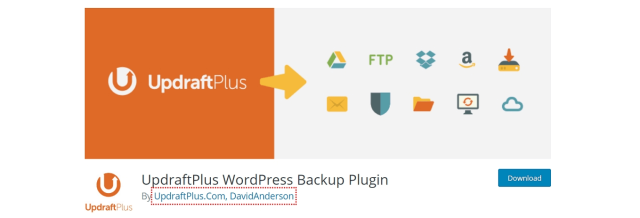
UpdraftPlus — один из лучших вариантов, который позволяет делать резервные копии бесплатно. Это не только позволяет вам создавать резервные копии файлов вручную, но также помогает автоматически создавать резервные копии ваших файлов и данных в облаке в назначенное время и дату. Кроме того, он восстанавливает данные и файлы в несколько кликов.
Если вы также рассматриваете UpdraftPlus для восстановления своего сайта WordPress, в этом посте будет пошаговое руководство по использованию этого плагина с различными функциями и настройками, доступными для пользователя. Итак, дочитав этот пост до конца, вы легко узнаете, как сделать резервную копию и восстановить свой сайт WordPress с помощью UpdraftPlus.
Что такое Updraft Plus?
UpdraftPlus — это плагин WordPress, который используется для резервного копирования и восстановления. Это один из самых популярных плагинов резервного копирования по расписанию, который скачали более 14 миллионов раз. Это быстрый, надежный и надежный плагин для резервного копирования, который требует времени для резервного копирования в облако, такое как Dropbox, Google Drive и другие.
Это отличный плагин, который имеет множество дополнительных функций по сравнению с другими, например:
- Быстрое восстановление файлов
- Сделайте резервную копию в большем количестве облачных файлов, чем в других, таких как Dropbox, объекты мечты, OpenStack, электронная почта, Google Диск и т. д.
- Работа в несколько кликов
- Пользователь может запланировать время для резервного копирования и восстановления.
- Протестировано 3 миллионами пользователей.
Как установить Updraft Plus?
Если вы хотите бесплатно создать резервную копию сайта WordPress, вам необходимо установить UpdraftPlus. В конце концов, это самый надежный вариант, который у вас есть. Итак, чтобы установить этот плагин, вам нужно будет следовать приведенным инструкциям.

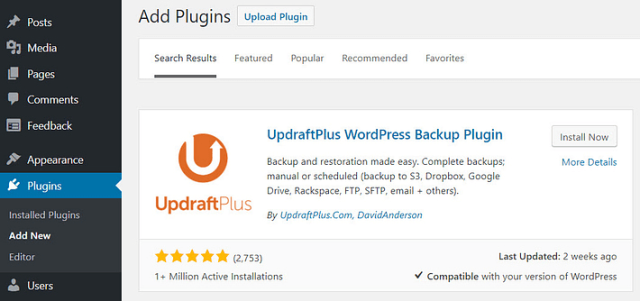
- Откройте панель управления WordPress и перейдите к плагинам, затем добавьте опцию плагинов.
- Найдите плагин UpdraftPlus.
- Выберите плагин и нажмите кнопку «Установить».
- После установки нажмите на кнопку активации.
Когда UpdraftPlus установлен и активирован, вам нужно будет выполнить его настройки для бесплатного резервного копирования веб-сайта. Итак, дайте нам знать об этом!
Как настроить UpdraftPlus для бесплатного резервного копирования сайта WordPress?
Чтобы настроить UpdraftPlus для резервного копирования сайта WordPress, вам необходимо выполнить следующие шаги.
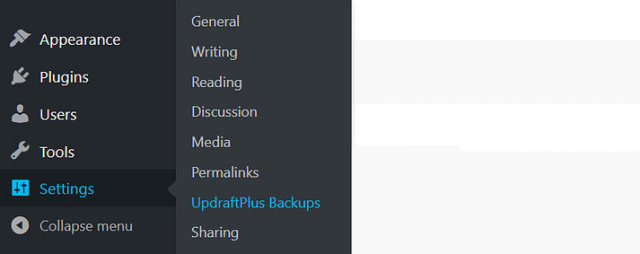
- Перейдите на панель инструментов WordPress и выберите параметр настроек.
- Там вы увидите опцию резервного копирования UpdraftPlus, нажмите на нее.
- Откроется страница резервного копирования/восстановления, где вы можете настроить параметры в соответствии со своими предпочтениями.
Рассмотрим подробнее настройки UpdraftPlus.
Резервное копирование вручную
Когда вы доберетесь до главной панели инструментов UpdraftPlus, это позволит вам в любое время вручную сделать резервную копию вашего сайта WordPress. Если вы готовы использовать этот вариант, нажмите кнопку «Создать резервную копию сейчас».
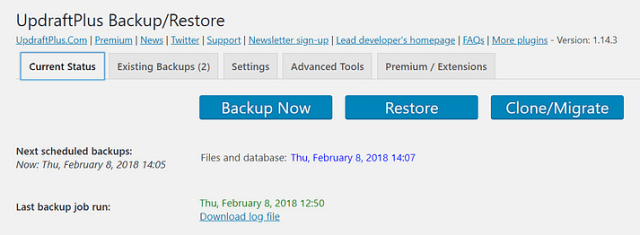
Это либо автоматически загрузит резервную копию вашего сайта на локальный сервер, либо UpdraftPlus на удаленное хранилище.
Резервное копирование по расписанию
Если вы хотите уберечь себя от проблем с созданием резервной копии вручную, планирование резервного копирования может сэкономить вам много энергии и уменьшить стресс.
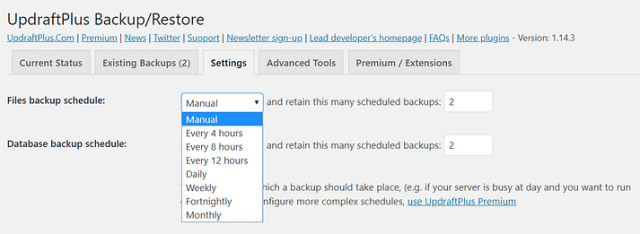
С UpdraftPlus вы можете создавать автоматические резервные копии по расписанию. Чтобы начать работу с этой функцией, выполните следующий процесс.
- Откройте страницу UpdraftPlus-settings-backup/restore.
- Выберите расписание резервного копирования файлов каждые 8, 4, 12 часов.
- Выберите ежедневное, еженедельное или ежемесячное резервное копирование.
- Выберите все в соответствии с потребностями вашего сайта.
- Сохраните изменения
Имейте в виду, что вам нужно запланировать резервное копирование в соответствии с обновлениями вашего сайта. Давайте рассмотрим пример, чтобы лучше понять процесс планирования.
Если вы публикуете свой контент каждую неделю на своем сайте, то еженедельное резервное копирование вашего сайта необходимо. Если вы не знаете идеальное время для расписания, вы можете запустить тест по расписанию. Как только все уляжется, можно работать соответственно.
Выберите место для резервного копирования.
UpdraftPlus предлагает различные решения для удаленного хранения резервных копий. Это означает, что у вас есть широкий выбор вариантов, таких как Dropbox, Google Диск и многие другие. Чтобы завершить процесс, вам нужно будет выполнить указанные шаги.
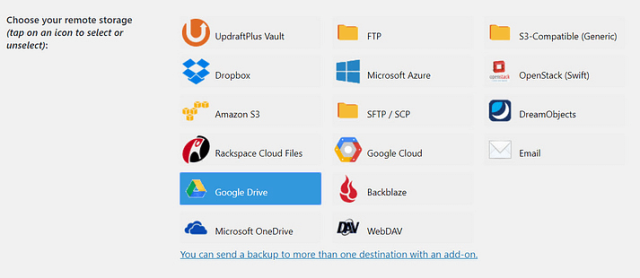
- Снова выберите параметр настроек в UpdraftPlus Backup/restore.
- Теперь выберите вариант удаленного хранилища.
- Затем щелкните значок, чтобы выбрать удаленное хранилище, которое вы хотите использовать.
- Далее настройки интеграции появятся ниже на странице.
- Каждое хранилище имеет свой собственный вариант интеграции, поэтому внимательно следуйте инструкциям.
Чтобы дать вам четкое представление о местоположении резервной копии, мы поделились примером, показав, как вы сохраняете резервную копию на Google Диске. Для этого выберите значок Google Диска и сохраните изменения. После этого вы увидите всплывающее окно.
Теперь щелкните ссылку, которую вы видите во всплывающем окне. При этом вам будет предложено войти в свою учетную запись, а затем нажать кнопку «Разрешить», чтобы UpdraftPlus мог сохранить резервную копию на вашем диске Google.
Последним шагом является завершение процесса настройки, нажав кнопку полной настройки. Теперь ваша резервная копия будет восстановлена непосредственно на Google Диске. Если вы хотите сохранить резервную копию более чем одного места, вы можете обновить UpdraftPlus до премиум-версии.
Восстанавливает резервные копии
Восстановление резервной копии занимает всего несколько минут, и в пару кликов вы получите свою резервную копию на место хранения. Итак, чтобы начать работу с опцией восстановления резервной копии, вам необходимо выполнить следующие шаги.
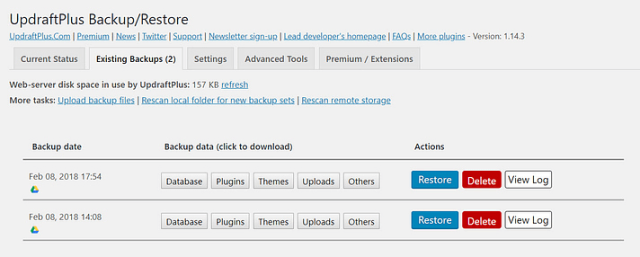
- Выберите существующую вкладку резервного копирования и проверьте все свои предыдущие резервные копии.
- Нажмите кнопку восстановления, чтобы восстановить резервную копию.
- Ссылка для загрузки файлов резервных копий также может использоваться для загрузки файлов вручную.
После этого вы должны выбрать компонент в соответствии с вашими потребностями в восстановлении. Они могут состоять из плагинов, тем, загрузок, базы данных и прочего. Если вы хотите восстановить весь свой сайт, вам нужно будет выбрать все пять вариантов.
Когда выбраны пять вариантов, нажмите кнопку восстановления. Восстановление файлов займет несколько минут, поэтому дождитесь завершения всего процесса. После того, как файлы будут получены, вам нужно будет следовать инструкциям на экране, которые просто включают несколько щелчков по кнопке восстановления.
Каковы особенности UpdraftPlus Premium?
Если вам нужно несколько мест хранения для резервного копирования веб-сайта, вам необходимо купить Премиум-версию UpdraftPlus. Чтобы узнать больше о его функциях, продолжайте читать.
Предварительное обновление резервных копий
Вы оцените эту функцию, потому что она позволяет автоматически создавать резервные копии файлов, плагинов и темы вашего сайта.
Мультисайтовое/сетевое резервное копирование
В премиум-версии пользователь может без проблем использовать UpdraftPlus для резервного копирования нескольких веб-сайтов в разных местах хранения.
Клонирование и миграция
С UpdraftPlus Premium сайт WordPress можно клонировать и перенести на другой домен без головной боли.
Несколько удаленных мест
С помощью простого плагина UpdraftPlus вам разрешено использовать одно место для хранения. Однако с премией у вас будет возможность использовать несколько местоположений, таких как OneDrive, облачное хранилище Google и т. д.
Своевременное резервное копирование
Планируя точное время, дату и день резервного копирования, он работает без сбоев.
Если вы хотите обновить файл, вам обязательно нужно иметь Premium UpdraftPlus. Самое главное, это снижает вашу рабочую нагрузку и обеспечивает безопасный и надежный сайт.
Как сделать резервную копию и восстановить ваш сайт WordPress с помощью Backup Guard
Независимо от того, ведете ли вы свой блог или интернет-магазин, резервное копирование необходимо. Резервная копия не только защитит вас от неопределенности в будущем, но и даст вам душевное спокойствие во время работы на сайте.
К счастью, резервное копирование — это простой процесс с помощью таких плагинов, как UpdraftPlus. В этом разделе мы расскажем об еще одном фантастическом методе резервного копирования с помощью нового плагина под названием «Backup Guard».
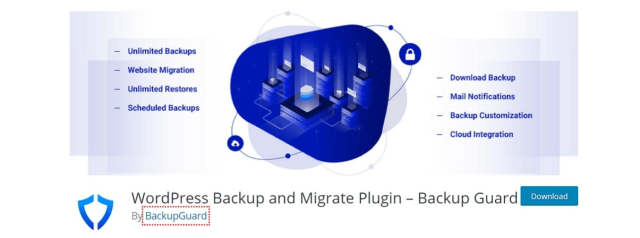
Что такое плагин Backup Guard?
Backup Guard также является одним из лучших плагинов с 70 000 активных клиентов с рейтингом 4,5 звезды. Этот плагин предлагает вам отличные возможности для бесплатного восстановления данных веб-сайта. Кроме того, его легко использовать и понять любой.
Его основные особенности заключаются в следующем:
- Вы можете вручную сделать резервную копию файла.
- Вы можете выбрать между резервным копированием файлов или базы данных.
- Вы можете загрузить резервную копию файлов на диск или компьютер.
- В один клик пользователь может восстановить резервную копию сайта.
- Пользователь может отменить резервное копирование в любое время.
- Он может поддерживать многосайтовое резервное копирование WordPress.
Теперь вы прочитали все его функции, поэтому взгляните на процесс его установки.
Как установить плагин Backup Guard?
Чтобы начать работу с этим плагином, вам необходимо установить плагин Backup Guard, поэтому выполните следующие шаги.
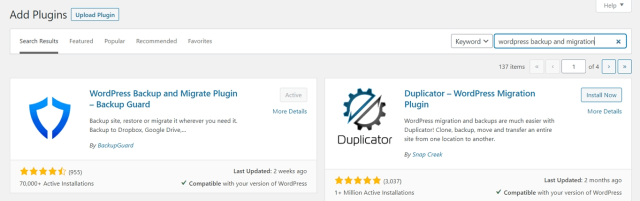
- Откройте панель управления WordPress и перейдите к плагинам, затем добавьте новую кнопку.
- Найдите плагин Backup Guard для резервного копирования и восстановления сайта WordPress.
- Скачайте и установите плагин.
- После установки активируйте плагин, чтобы сделать его доступным для работы.
Как получить резервную копию вашего сайта с помощью Backup Guard?
Чтобы получить резервную копию вашего сайта с помощью плагина Backup Guard, вам необходимо выполнить следующие шаги.
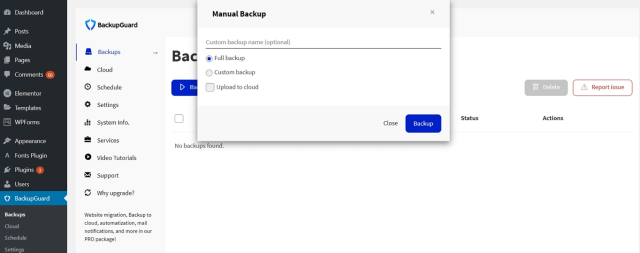
Перейдите в плагин резервного копирования и резервного копирования.
- Нажмите на кнопку резервного копирования.
- Вам будет предложено указать имя вашей резервной копии и выбрать между полной резервной копией или пользовательской.
- С пользовательской опцией вам будет разрешено выбирать между резервным копированием файлов или всей базы данных.
- У вас есть возможность вернуться в облако, но здесь вам нужно будет подключить учетную запись Dropbox.
- Вперед, чтобы создать резервную копию облака защиты и включить его.
- Вы будете перенаправлены на сайт Dropbox, где вам нужно авторизовать подключение плагина.
- Для этого нажмите кнопку авторизации, и вы будете перенаправлены на панель инструментов WordPress, где вы увидите, что ваша учетная запись Dropbox подключена.
- После того, как вы настроили резервное копирование, нажмите кнопку резервного копирования и подождите, пока процесс не будет завершен.
- Загрузите резервную копию и сохраните ее на своем ПК или жестком диске.
Резервное копирование по расписанию
Если вы хотите сделать резервную копию своего сайта вручную, это выглядит довольно беспокойно, потому что иногда мы забываем, когда в последний раз делали резервную копию веб-сайта. Вот почему резервное копирование по расписанию является наиболее актуальным и доступным вариантом автоматического создания резервной копии в запланированные дату и время.
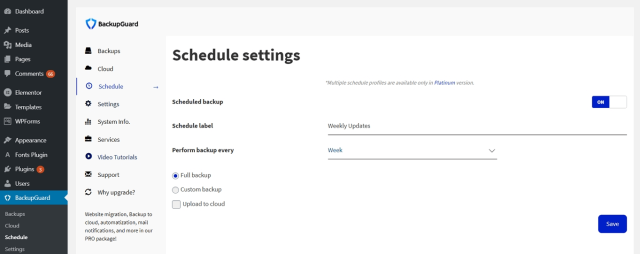
Чтобы выбрать эту функцию, вам необходимо выполнить несколько следующих шагов.
- Перейдите к опции резервного копирования, затем запланируйте.
- Включите резервное копирование и введите имя для резервной копии.
- Зайдите в настройки и настройте по своему выбору.
- Не забудьте установить полную или пользовательскую опцию резервного копирования.
- Сделав это, вы можете нажать на кнопку Сохранить.
Восстановление резервной копии с помощью Backup Guard
Если вам нужно восстановить резервную копию с помощью этого плагина, вам нужно будет выполнить указанные шаги.
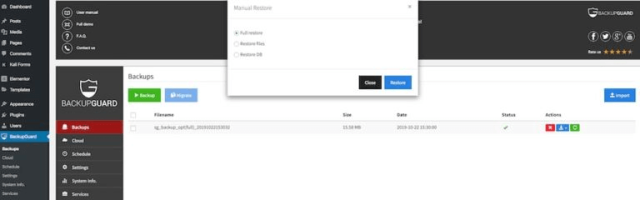
Перейдите в резервную защиту, затем в резервные копии.
- Вы увидите резервные копии вашего сайта.
- Выберите резервную копию, которую хотите восстановить, нажмите на зеленый значок восстановления и дождитесь завершения процесса.
- После завершения процесса проверьте свой сайт и убедитесь, что все работает нормально .
Получить Backup Guard Pro
Как и в случае с UpdraftPlus, важно сообщить, что Backup Guard Pro также имеет премиум-версию. Если вы хотите добавить в свой плагин дополнительные функции, которые сделают процесс резервного копирования более доступным, вам поможет обновление этого плагина.
Вот эксклюзивные функции:
- Дополнительные параметры для резервного копирования (включая и исключая файлы)
- Помогите перенести ваш сайт с одного домена на другой.
- Вы можете запланировать несколько резервных копий.
- Оповещения по электронной почте и многое другое.
Платный план Backup Guard начинается с 25 долларов США с годовой поддержкой клиентов и регулярными обновлениями.
Как видите, и UpdraftPlus, и плагин Backup Guard полезны для резервного копирования и восстановления вашего сайта. Все, что вам нужно, это выбрать плагин, который соответствует требованиям вашего сайта.
Вывод:
Мы рекомендуем вам сначала проверить свою учетную запись хостинга, предоставляют ли они резервные копии. В настоящее время большинство серверов WHM cpanel позволяют выполнять резервное копирование. Если нет, попробуйте сначала использовать некоторые из бесплатных плагинов и проверьте, полезны ли они и работают ли они на вас.
Если они работают для вас, вам не нужно беспокоиться или тратить деньги на платные плагины. БЕСПЛАТНЫЕ плагины поставляются без каких-либо обязательств по оплате и, следовательно, могут использоваться.
Однако, если вы не удовлетворены бесплатными, вы можете сравнить все платные и решить, какой из них подходит вам больше всего.
